Kalau sebelumnya upload foto di Instagram web harus pakai trik dari keyboard. Sekarang, cara upload foto Instagram di PC sudah ada fiturnya.
Caranya pun lebih simpel dan praktis. Penasaran? Yuk pelajari caranya di sini.
Artikel Sebelumnya: Cara Mengembalikan Akun Instagram yang Lupa Semuanya (Email & Sandi)
Bisakah Posting di IG web?
Jawabannya sangat bisa.
Sebelumnya Instagram tidak menyediakan fitur resmi upload konten di Instagram PC.
Namun, pengguna masih dapat mengunggah konten baik foto dan video di Instagram web tanpa aplikasi tambahan.
Memposting konten dari Instagram web bisa jadi alternatif para kreator untuk berbagi konten langsung dari perangkat desktop.
Bagaimana Upload Foto di Instagram PC?
Untuk berbagi konten melalui Instagram web di perangkat desktop, pengguna tidak memerlukan aplikasi tambahan apapun.
Walaupun beberapa aplikasi bisa sangat mempermudah Anda dalam mengelola postingan secara lebih efektif.
Namun kali ini penulis akan memaparkan tutorial cara upload foto Instagram di pc tanpa aplikasi.
Ada 2 cara yang akan kami sajikan:
- cara manual (cara lama) menggunakan tombol Inspect, dan
- cara terbaru dengan fitur tombol (+) upload Instagram otomatis
Untuk info selengkapnya ada di bahasan selanjutnya.
Baca Juga: Cara Ganti Nama Instagram Cepat Termudah di Smartphone
Cara Upload Foto di Instagram Web (Cara Lama)
Sebelum Instagram menampilkan fitur upload otomatis, cara memposting konten di laptop masih sangat manual.
Baca Juga
Caranya adalah dengan trik memanfaatkan keyboard melalui PC seperti langkah berikut:
- Buka aplikasi Instagram Web di perangkat komputer (bisa di pc Windows 7, Windows 10, Mac, dll).
- Pada halaman utama akun Anda, klik kanan lalu pilih Inspect.
- Atau dengan menjalankan perintah CTRL + SHIFT + I.
- Tampilan Instagram akan berubah menjadi 2 (ada tambahan tampilan kode di bagian kanan).
- Di tampilan kode (halaman kanan di layar), klik ikon HP/tablet yang berada di sebelah kiri Elements.
- Pilih salah satu jenis tampilan yang diinginkan, boleh HP atau tablet.
- Tekan F5 atau CTRL+R untuk merefresh halaman.
- Scroll ke bawah halaman Instagram hingga Anda melihat tombol (+) di tengah layar.
- Klik tombol Plus (+) yang muncul di bagian paling bawah layar.
- Upload dan pilih foto yang akan diunggah dari perangkat Windows atau Finder.
- Lakukan pengeditan dan pilih ukuran foto yang diinginkan.
- Berikan caption, tag, dll.
- Klik tombol Share untuk membagikan postingan.
Mudah bukan? Sayangnya, upload dengan cara manual di atas hanya bisa untuk 1 foto saja per postingan. Anda pun tidak bisa mengupload video dengan cara ini.
Saat ini pun cara tersebut sudah tidak tersedia karena Instagram sudah mengeluarkan fitur tombol upload otomatis.
Instagram juga menghapus beberapa fitur seperti swipe up dan menggantinya dengan fitur yang mirip dan lebih canggih. Lihat cara swipe up Instagram terbaru di sini.
Baca Juga: Cara Mendapatkan Centang Biru Verifikasi di Instagram [Cepat & Aman]
Cara Upload Foto Instagram di PC Terbaru
Saat ini Instagram sudah menyediakan fitur baru yang memudahkan pengguna Instagram web upload post melalui PC. Yaitu dengan tombol otomatis berupa ikon Plus (+) yang muncul di Beranda.
Cara sebelumnya di atas sudah tidak berlaku. Untuk memposting postingan feed melalui laptop di Mozilla Firefox adalah dengan mengklik tombol tersebut.
Dengan adanya tombol ini, pengguna Instagram Web dapat memposting feed di PC tanpa Bluestack atau aplikasi tambahan apapun.
Dengan fitur ini, pengguna juga dapat memposting lebih dari 1 foto dalam sekali postingan.
Tutorial cara upload multiple foto di Instagram lewat PC seperti berikut:
- Buka Instagram Web di desktop, lakukan login dengan username dan sandi.
- Di Halaman Instagram Anda, klik tombol Plus (+) (tombol ke-3 di kanan atas layar).
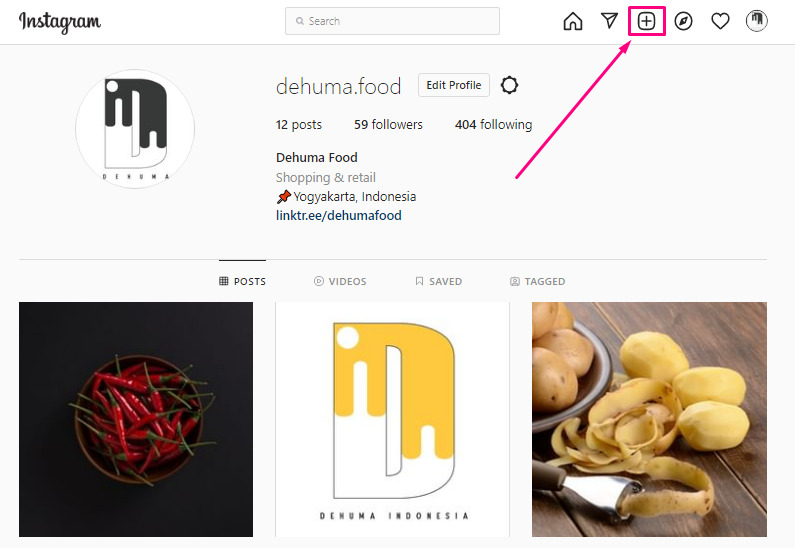
- Di halaman baru Create New Post, klik Select from Computer.
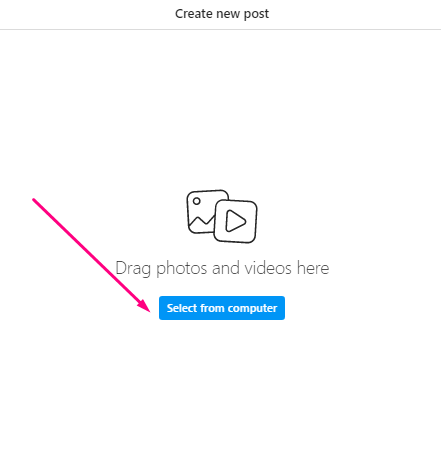
- Pilih 1, 2 atau lebih foto di folder laptop, klik Open. (Bisa lebih dari 1 foto sekaligus).
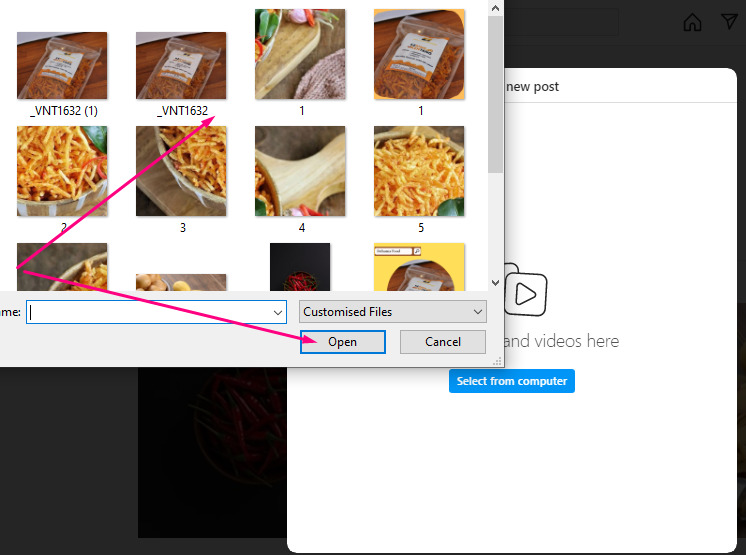
...




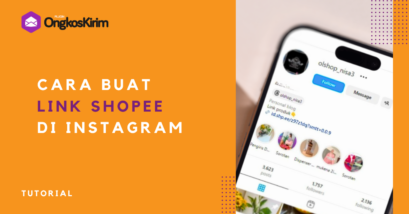
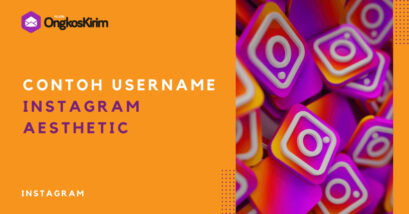
Infonya sangat bermanfaat, thanks
Makasih, Kak ^^